Mac(OSX Yosemite)で画像の拡張子を一括変換するのに、AppStoreで変換アプリを使わずに、標準インストールされている「Automator」だけで拡張子を変換する事が出来ます。
使用できる拡張子を限定された画像圧縮アプリ(PNGminiやJPEGminiなど)を使っている方には、特に便利かもしれません。
Automatorに拡張子変換レシピを登録する
Automator.appを起動し、「サービス」→「選択」の順にクリック。
※ Automatorが見つけられない場合は、Launchpadの検索ボックスに「Automator」と入力すると見つかります。
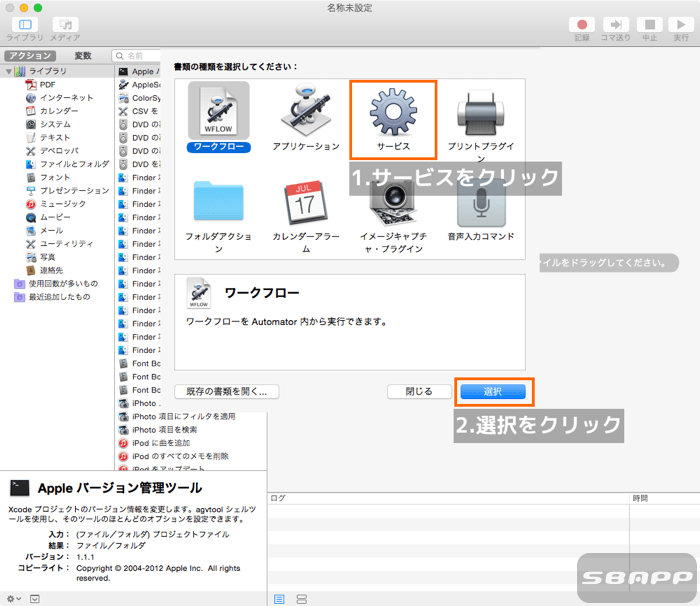
“サービスは次の項目を受け取る”を「イメージファイル」、”検索対象”を「Finder.app」にする。
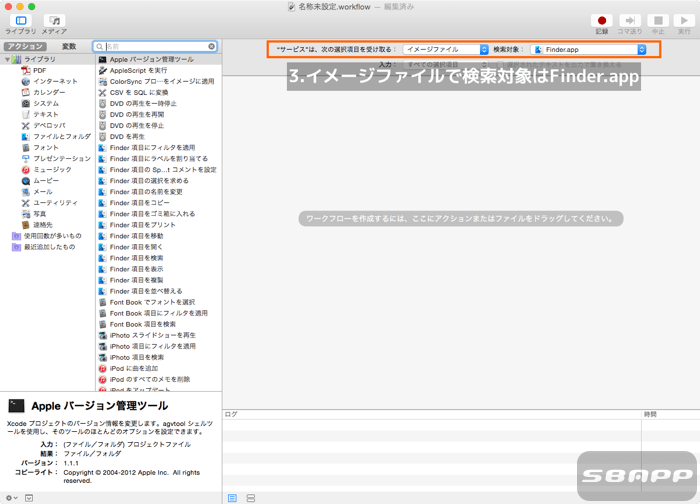
アクションの検索ボックスに「イメージのタイプ」と入力し、候補から「イメージのタイプを変更」をドラッグ&ドロップする。
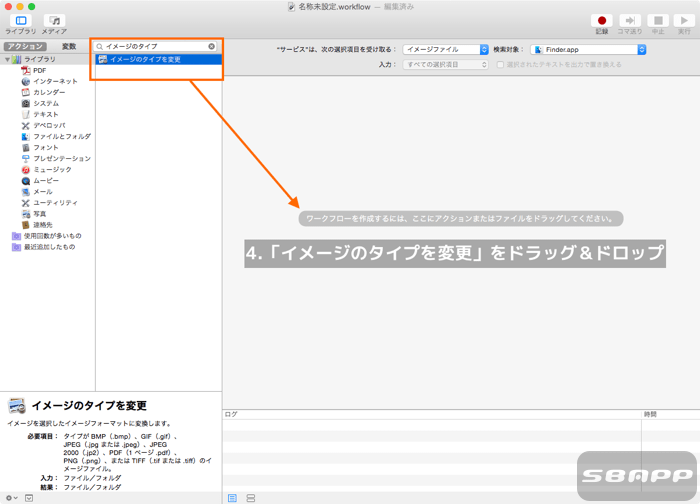
オリジナルの画像を残す場合は「追加」、不要であれば「追加しない」をクリック。
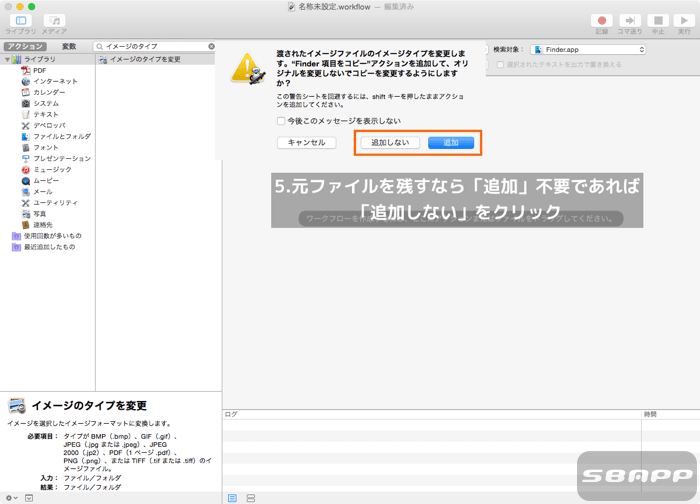
変換後のタイプを任意の拡張子に変更して、⌘(コマンド)キー + S で保存する。
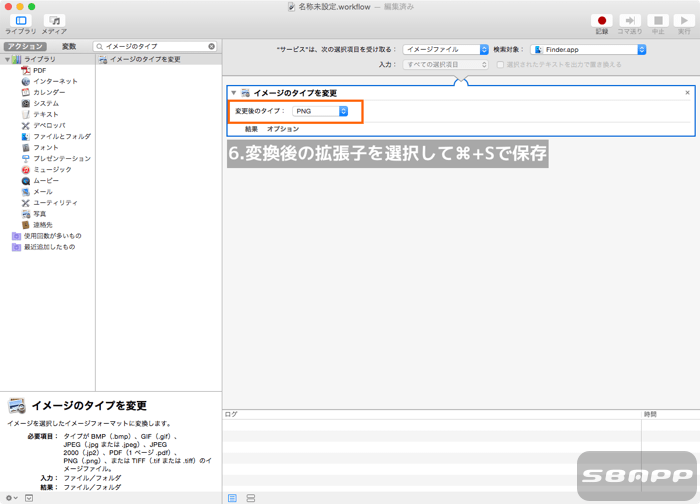
サービスの名称は右クリックメニューに表示されるので、内容がわかりやすい物を設定する。
例:PNG形式に変換 など
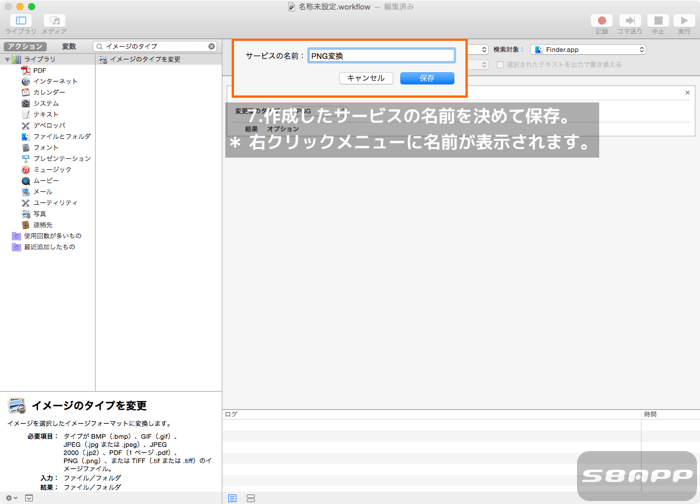
登録したレシピはファイルを選択(複数可)し、右クリックメニューから「サービス」→「設定したサービス名」をクリックすると拡張子が変換されます。
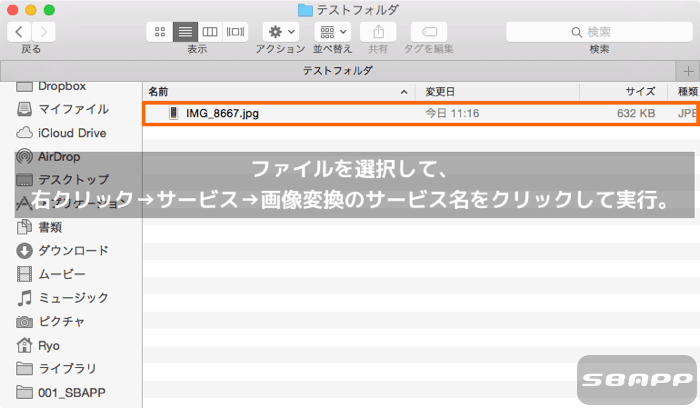
サードパーティー製アプリを一切使わず、画像の拡張子変換を行う事が出来ます。
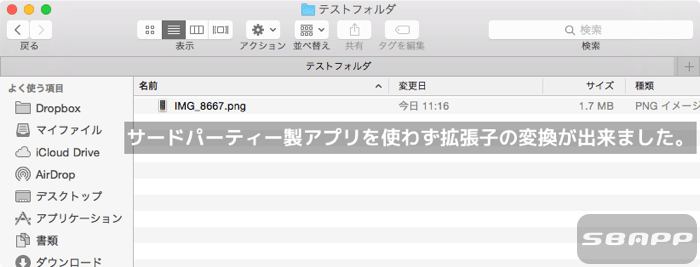
つぶやき

Automatorは拡張子の変換以外にも、様々な操作を自動化させる事が出来ます。
例えばファイル名の一部を削除したり、逆に付与したり..など。
最初は中々取っ付きにくく、抵抗があるかもしれませんが、意外と直感的に自動操作プログラムを組み立てることが出来るので、是非一度触ってみてくださいね。





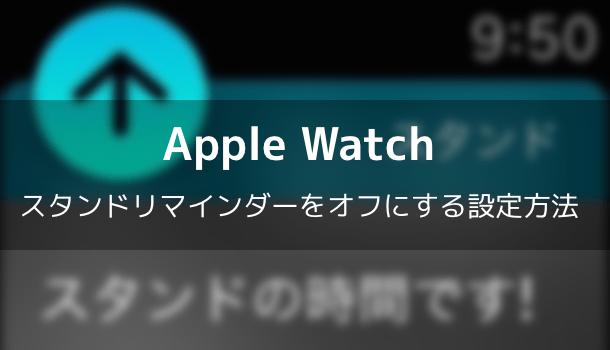
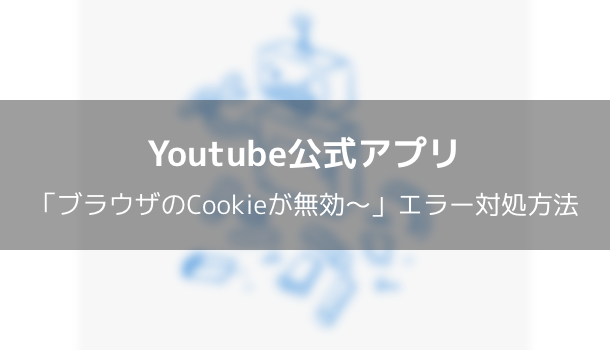
コメントを投稿する(承認後に反映されます)